Veeam Replication とGoogle Cloud NetApp Volumesデータストアを使用して Google Cloud VMware Engine への災害復旧を行う
 変更を提案
変更を提案


危機的状況にある企業にとって、包括的な災害復旧計画は非常に重要です。多くの組織は、日常業務と災害復旧にクラウド コンピューティングを活用しています。この積極的なアプローチにより、コストのかかる業務の中断を軽減または排除できます。
この記事では、Veeam Backup & Replication を使用して、 Google Cloud NetApp Volumes (NetApp Volumes)を備えた Google Cloud VMware Engine(GCVE)へのオンプレミス VMware VM の災害復旧を設定する方法について説明します。
概要
Google Cloud NetApp Volumes は、 Google Cloud で利用できる Google とNetAppのストレージ サービスです。 NetApp Volumes サービスは、高パフォーマンスの NFS/SMB ストレージを提供します。 VMware 認定のNetApp Volumes NFS ストレージは、GCVE 内の ESXi ホストの外部データストアとして使用できます。ユーザーは、GCVE プライベート クラウドとNetApp Volumes プロジェクトの間にピアリング接続を確立する必要があります。リージョン内でのストレージ アクセスによるネットワーク料金は発生しません。ユーザーは、Google Cloud コンソールでNetApp Volumes ボリュームを作成し、ボリュームをデータストアとして ESXi ホストにマウントする前に削除保護を有効にすることができます。
NetApp Volumes ベースの NFS データストアは、VM レプリケーション機能を提供する検証済みのサードパーティ ソリューションを使用してオンプレミスからデータを複製するために使用できます。 NetApp Volumes データストアを追加することで、ストレージに対応するために多数の ESXi ホストを備えた Google Cloud VMware Engine(GCVE)ベースの SDDC を構築する代わりに、コストを最適化した導入が可能になります。このアプローチは「パイロット ライト クラスター」と呼ばれます。パイロット ライト クラスターは、最小限の GCVE ホスト構成 (3 台の GCVE ESXi ホスト) とNetApp Volumes データストアの容量を組み合わせたもので、容量要件を満たすための独立したスケーリングを可能にします。
目的は、フェイルオーバーを管理するためのコア コンポーネントのみを使用して、コスト効率の高いインフラストラクチャを維持することです。パイロット ライト クラスターは、フェイルオーバーが発生した場合に拡張して GCVE ホストを追加できます。フェイルオーバーが解決され、通常の運用が再開されると、パイロット ライト クラスターは規模を縮小し、低コストの運用モードに戻ることができます。
この文書の目的
この記事では、Google Cloud NetApp Volumesデータストアを Veeam Backup & Replication と併用し、Veeam VM レプリケーション ソフトウェア機能を使用してオンプレミスの VMware VM の GCVE への災害復旧を設定する方法について説明します。
Veeam Backup & Replication は、仮想環境向けのバックアップおよびレプリケーション アプリケーションです。仮想マシンが複製されると、Veeam Backup & Replication は、ターゲットの GCVE SDDC クラスター上にネイティブ VMware vSphere 形式で仮想マシンの正確なコピーを作成します。 Veeam Backup & Replication は、コピーを元の VM と同期した状態に保ちます。レプリケーションでは、DR サイトに起動準備完了状態の VM のコピーがマウントされるため、最適な復旧時間目標 (RTO) が実現されます。
このレプリケーション メカニズムにより、災害が発生した場合でも GCVE でワークロードを迅速に開始できるようになります。 Veeam Backup & Replication ソフトウェアは、WAN および低速接続を介したレプリケーションのトラフィック転送も最適化します。さらに、重複したデータ ブロック、ゼロ データ ブロック、スワップ ファイル、および「除外された VM ゲスト OS ファイル」も除外します。ソフトウェアはレプリカ トラフィックも圧縮します。レプリケーション ジョブがネットワーク帯域幅全体を消費するのを防ぐには、WAN アクセラレータとネットワーク スロットリング ルールを利用できます。
Veeam Backup & Replication のレプリケーション プロセスはジョブ駆動型であり、レプリケーション ジョブを構成することによってレプリケーションが実行されます。災害が発生した場合、フェイルオーバーをトリガーしてレプリカ コピーにフェイルオーバーすることで VM を復旧できます。フェイルオーバーが実行されると、複製された VM が元の VM の役割を引き継ぎます。フェイルオーバーは、レプリカの最新の状態、またはその既知の正常な復元ポイントのいずれかに対して実行できます。これにより、必要に応じてランサムウェアの回復や分離されたテストが可能になります。 Veeam Backup & Replication は、さまざまな災害復旧シナリオを処理するための複数のオプションを提供します。
ソリューションの概要
このソリューションは、次の大まかな手順をカバーします。
-
Google Cloud NetApp Volumesを使用して NFS ボリュームを作成する
-
GCP プロセスに従って、 NetApp Volumes NFS ボリュームから GCVE データストアを作成します。
-
Veeam Backup & Replication を使用して VM レプリカを作成するためのレプリケーション ジョブを設定します。
-
フェイルオーバー プランを作成し、フェイルオーバーを実行します。
-
災害イベントが完了し、プライマリ サイトが稼働したら、本番環境の VM に切り替えます。

|
NetApp Volumes でボリュームを作成し、GCVE データストアとして使用する場合、NFS v3 のみがサポートされます。 |
NetApp Volumes NFSボリュームをGCVEのデータストアとして使用する方法の詳細については、以下を参照してください。 "Google Cloud NetApp Volumesでホストされる vSphere データストアとして NFS ボリュームを使用する" 。
アーキテクチャ
次の図は、このドキュメントで紹介されているソリューションのアーキテクチャを示しています。推奨されるベスト プラクティスは、オンプレミス サイトと GCVE SDDC の両方に Veeam Backup & Replication サーバーを配置することです。バックアップとリカバリはオンプレミスの Veeam サーバーによって実行および管理され、レプリケーションは GCVE SDDC 内の Veeam サーバーによって管理されます。このアーキテクチャは、プライマリ データセンターで障害が発生した場合に最高の可用性を提供します。
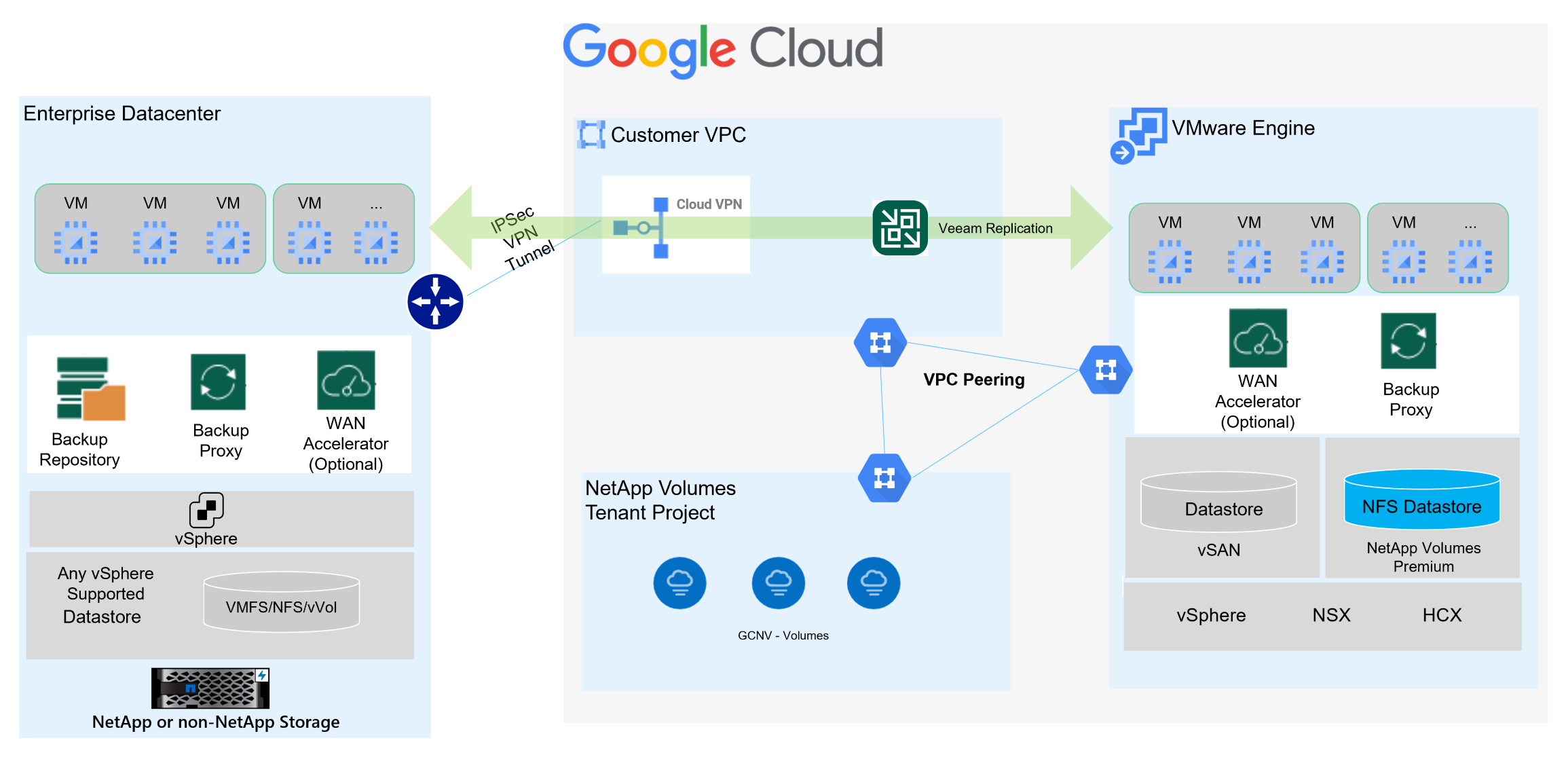
GCVE およびNetApp Volumes データストアへの Veeam レプリケーションの前提条件
このソリューションには、次のコンポーネントと構成が必要です。
-
NetApp Volumes には、作成する NFS ボリュームを収容するのに十分な空き容量を備えたストレージ プールが用意されています。
-
Veeam Backup and Replication ソフトウェアは、適切なネットワーク接続を備えたオンプレミス環境で実行されています。
-
Veeam Backup & Replication バックアップ VM がソースとターゲットの GCVE SDDC クラスターに接続されていることを確認します。
-
Veeam Backup & Replication バックアップ VM が、ソース GCVE クラスターとターゲット GCVE クラスターの両方で Veeam Proxy サーバー VM に接続されていることを確認します。
-
バックアップ サーバーは、短い名前を解決し、ソース vCenter とターゲット vCenter に接続できる必要があります。
ユーザーは、VMware Engine Cloud コンソール UI 内の VPC ネットワーク ピアリングまたはプライベート接続ページを使用して、GCVE プライベート クラウドとNetApp Volumes プロジェクト間のピアリング接続を確立する必要があります。

|
Veeam では、GCVE vCenter サーバーを Veeam Backup and Replication インベントリに追加するときに、昇格された権限を持つ GCVE ソリューション ユーザー アカウントが必要です。詳細については、Google Cloud Platform (GCP) のドキュメントを参照してください。 "VMware Engine 権限の昇格" 。 |
詳細については、 "考慮事項と制限事項" Veeam Backup & Replication のドキュメント。
導入手順
次のセクションでは、 Google Cloud NetApp Volumes を使用して NFS データストアを作成してマウントし、Veeam Backup and Replication を使用してオンプレミス データセンターと Google Cloud VMware Engine 間の完全な障害復旧ソリューションを実装するための導入手順について説明します。
GCVE 用のNetApp Volumes NFS ボリュームとデータストアを作成する
参照 "Google Cloud NetApp Volumesでホストされる vSphere データストアとして NFS ボリュームを使用する"GCVE のデータストアとしてGoogle Cloud NetApp Volumes を使用する方法の概要をご覧ください。
NetApp Volumes を使用して GCVE 用の NFS データストアを作成して使用するには、次の手順を実行します。
NetApp Volumes NFSボリュームを作成する
Google Cloud NetApp Volumes には、 Google Cloud Platform (GCP) コンソールからアクセスします。
参照 "ボリュームの作成"この手順の詳細については、 Google Cloud NetApp Volumes のドキュメントをご覧ください。
-
ウェブブラウザで、 https://console.cloud.google.com/ GCP コンソールにログインします。開始するには、* NetApp Volumes* を検索してください。
-
* NetApp Volumes* 管理インターフェースで、作成 をクリックして NFS ボリュームの作成を開始します。
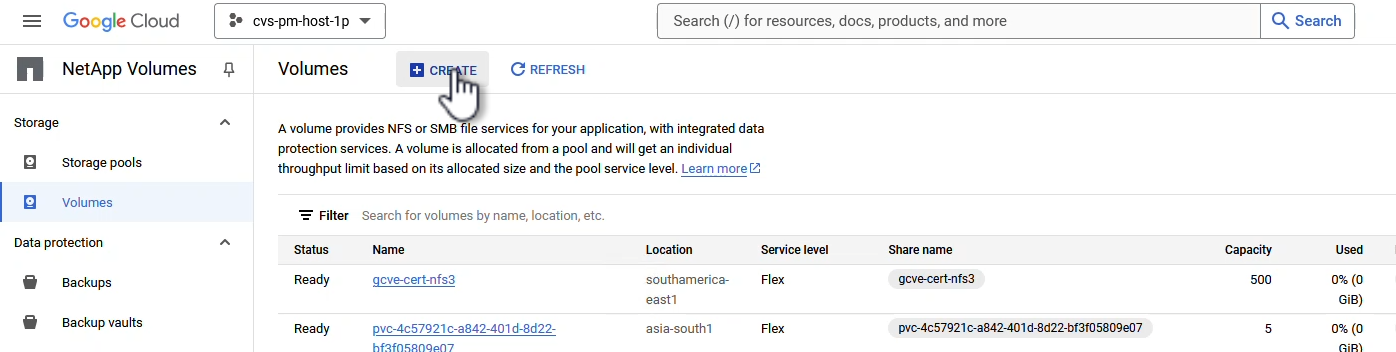
-
*ボリュームの作成*ウィザードで、必要な情報をすべて入力します。
-
ボリュームの名前。
-
ボリュームを作成するストレージ プール。
-
NFS ボリュームをマウントするときに使用される共有名。
-
ボリュームの容量(GiB 単位)。
-
使用するストレージ プロトコル。
-
クライアントが接続されたときにボリュームの削除をブロックする のボックスをチェックします (データストアとしてマウントするときに GCVE によって必要)。
-
ボリュームにアクセスするためのエクスポート ルール。これは、NFS ネットワーク上の ESXi アダプタの IP アドレスです。
-
ローカル スナップショットを使用してボリュームを保護するために使用されるスナップショット スケジュール。
-
必要に応じて、ボリュームをバックアップするか、ボリュームのラベルを作成するかを選択します。
NetApp Volumes でボリュームを作成し、GCVE データストアとして使用する場合、NFS v3 のみがサポートされます。 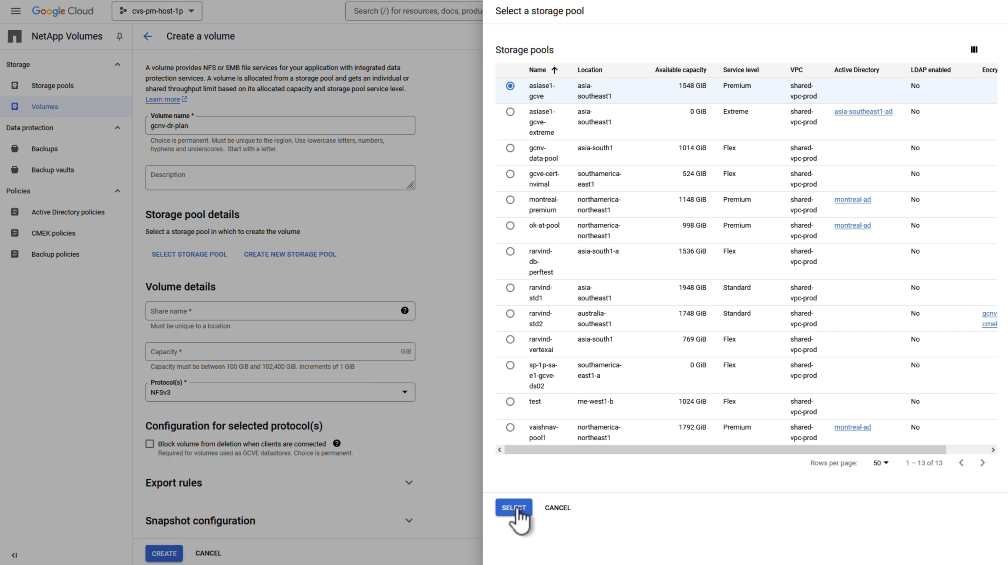
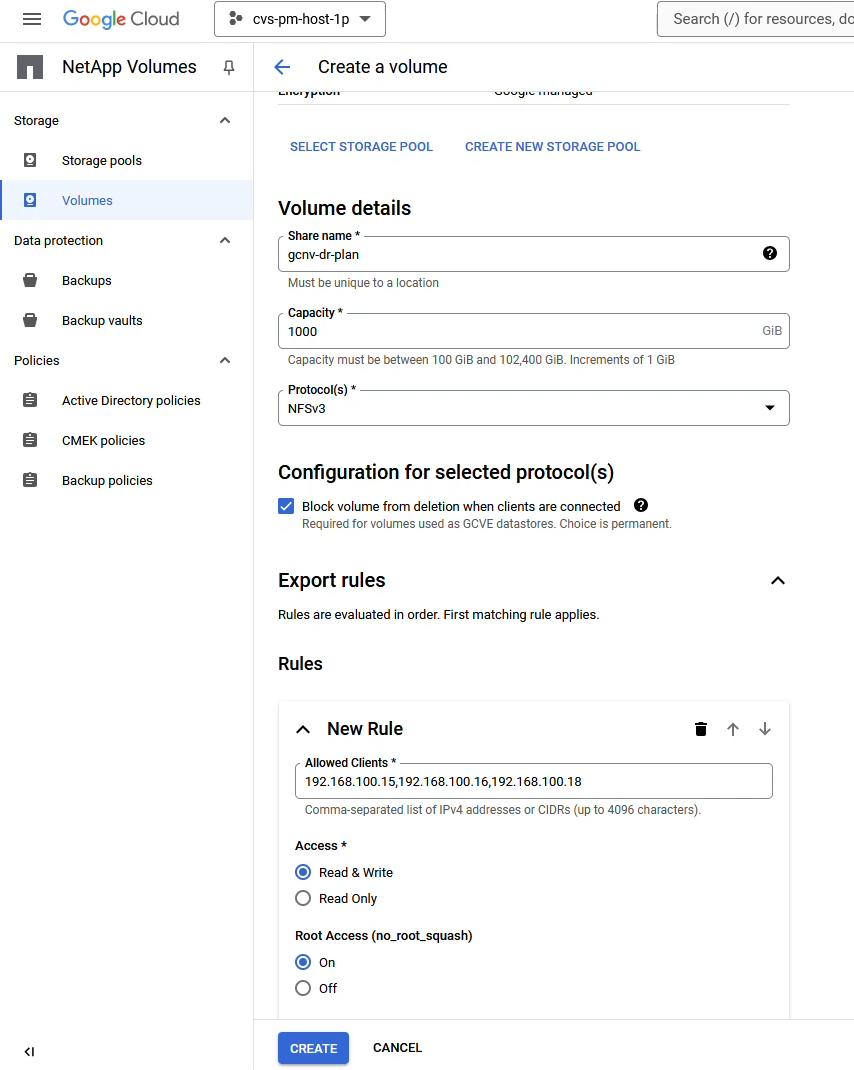
ボリュームの作成を完了するには、[作成] をクリックします。
-
-
ボリュームが作成されると、ボリュームのマウントに必要な NFS エクスポート パスがボリュームのプロパティ ページから表示できるようになります。
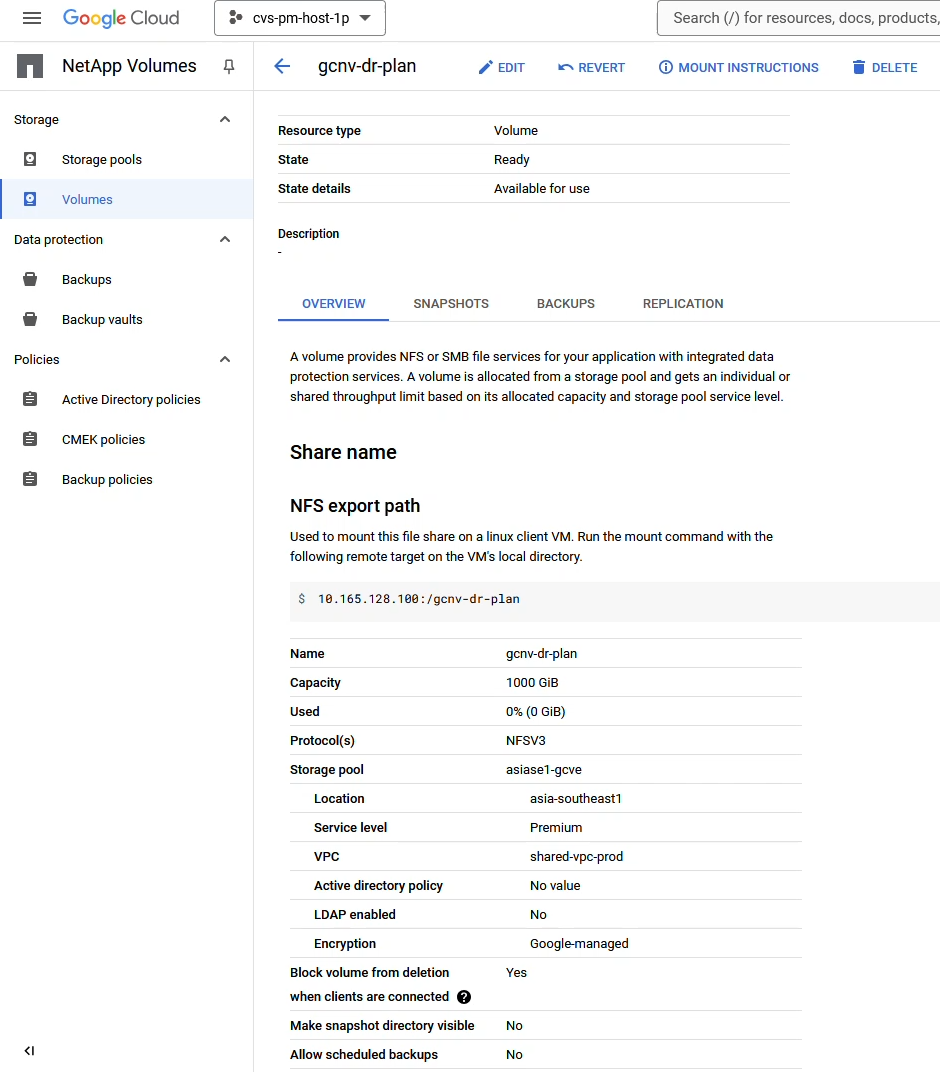
GCVEでNFSデータストアをマウントする
この記事の執筆時点では、GCVE でデータストアをマウントするプロセスでは、ボリュームを NFS データストアとしてマウントするために GCP サポート チケットを開く必要があります。
参照 "Google Cloud NetApp Volumesでホストされる vSphere データストアとして NFS ボリュームを使用する"詳細についてはこちらをご覧ください。
VMをGCVEに複製し、フェイルオーバープランとフェイルバックを実行する
GCVE の NFS データストアに VM を複製する
Veeam Backup & Replication はレプリケーション中に VMware vSphere スナップショット機能を活用し、VMware vSphere に VM スナップショットの作成を要求します。 VM スナップショットは、仮想ディスク、システム状態、構成、メタデータを含む VM の特定時点のコピーです。 Veeam Backup & Replication は、スナップショットをレプリケーションのデータ ソースとして使用します。
VM をレプリケートするには、次の手順を実行します。
-
Veeam Backup & Replication コンソールを開きます。
-
ホーム タブで、レプリケーション ジョブ > 仮想マシン… をクリックします。
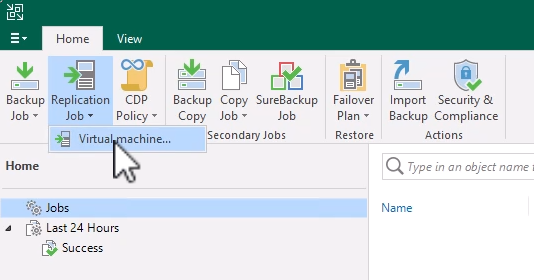
-
新しいレプリケーション ジョブ ウィザードの 名前 ページで、ジョブ名を指定し、適切な詳細制御のチェックボックスを選択します。
-
オンプレミスと GCP 間の接続の帯域幅が制限されている場合は、[レプリカ シーディング] チェック ボックスをオンにします。
-
GCVE SDDC 上のセグメントがオンプレミスのサイト ネットワークのセグメントと一致しない場合は、[ネットワークの再マッピング (異なるネットワークを持つ GCVE SDDC サイトの場合)] チェック ボックスをオンにします。
-
オンプレミスの運用サイトの IP アドレス指定スキームがターゲット GCVE サイトのスキームと異なる場合は、[レプリカ再 IP (異なる IP アドレス指定スキームを持つ DR サイト用)] チェック ボックスをオンにします。
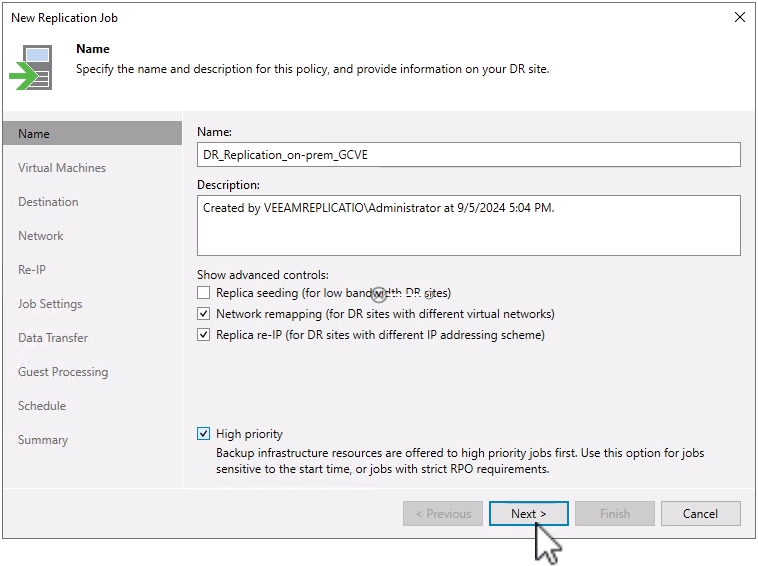
-
-
仮想マシン ページで、GCVE SDDC に接続されたNetApp Volumes データストアに複製する仮想マシンを選択します。 [追加] をクリックし、[オブジェクトの追加] ウィンドウで必要な VM または VM コンテナを選択して [追加] をクリックします。*次へ*をクリックします。
使用可能な vSAN データストアの容量を満たすために、仮想マシンを vSAN 上に配置できます。パイロット ライト クラスタでは、3 ノードの vSAN クラスタの使用可能な容量が制限されます。残りのデータはGoogle Cloud NetApp Volumesデータストアに簡単に配置できるため、VM を復元し、後で CPU/メモリ要件を満たすようにクラスタを拡張できます。 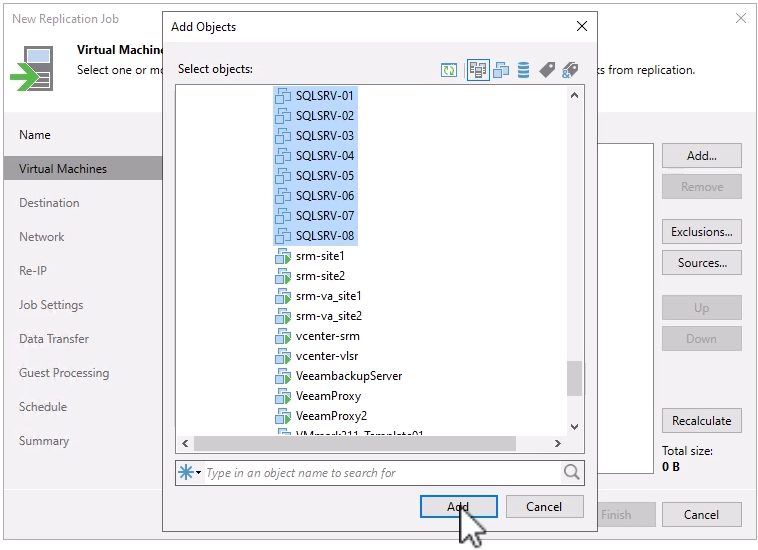
-
宛先 ページで、宛先として GCVE SDDC クラスター/ホストを選択し、VM レプリカの適切なリソース プール、VM フォルダー、およびNetApp Volumes データストアを選択します。続行するには、[次へ] をクリックします。
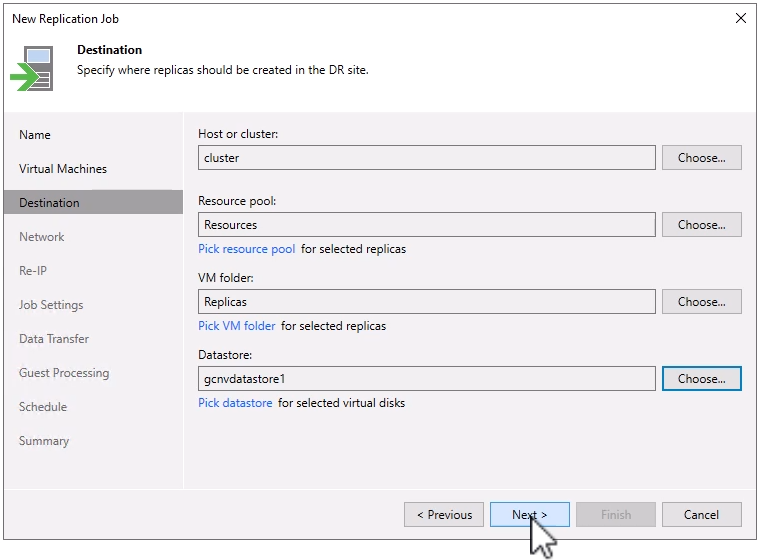
-
ネットワーク ページで、必要に応じてソース仮想ネットワークとターゲット仮想ネットワーク間のマッピングを作成します。続行するには、[次へ] をクリックします。
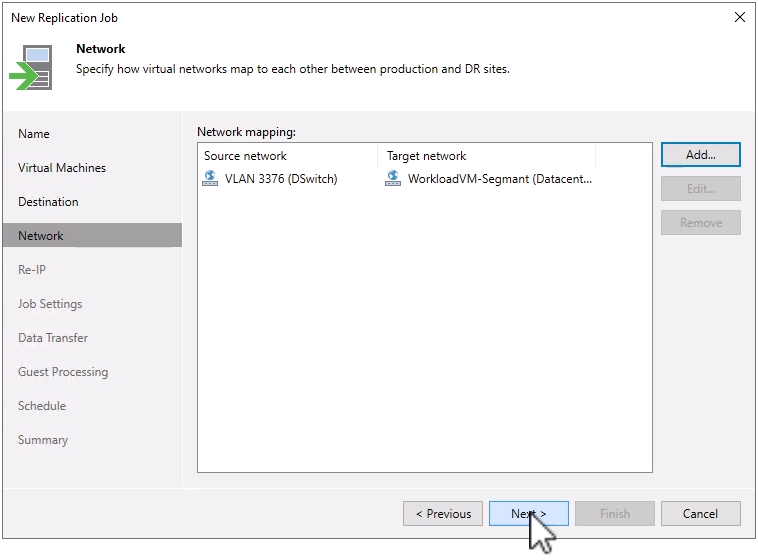
-
Re-IP ページで、追加… ボタンをクリックして、新しい re-IP ルールを追加します。フェイルオーバーの際にソース VM に適用されるネットワークを指定するには、ソース VM とターゲット VM の IP 範囲を入力します。そのオクテットに示されたアドレスの範囲を指定するには、アスタリスクを使用します。続行するには、[次へ] をクリックします。
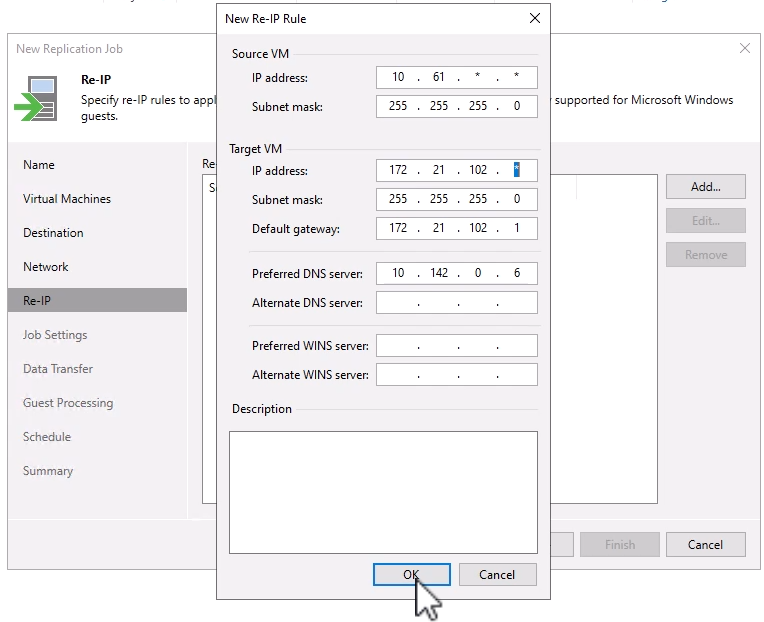
-
*ジョブ設定*ページで、VMレプリカのメタデータを保存するバックアップ リポジトリ、保持ポリシーを指定し、下部にある*詳細設定…*ボタンを選択して、追加のジョブ設定を行います。続行するには、[次へ] をクリックします。
-
*データ転送*で、ソース サイトとターゲット サイトにあるプロキシ サーバーを選択し、[直接] オプションを選択したままにします。構成されている場合は、ここで WAN アクセラレータも選択できます。続行するには、[次へ] をクリックします。
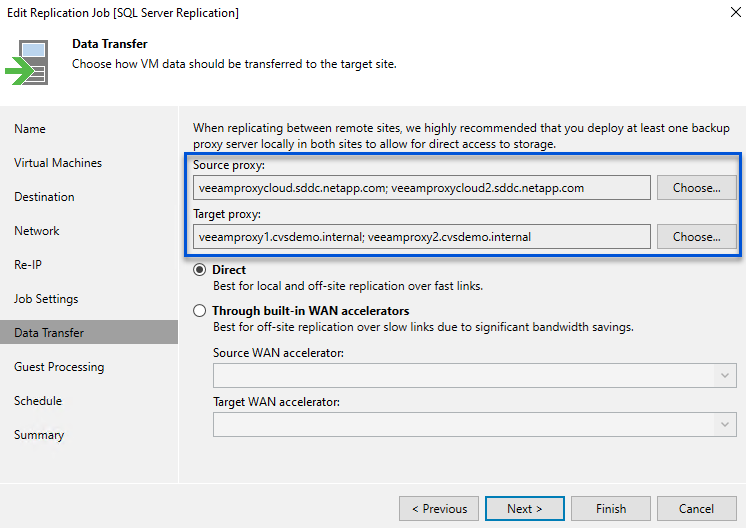
-
*ゲスト処理*ページで、必要に応じて*アプリケーション認識処理を有効にする*チェックボックスをオンにし、*ゲスト OS 資格情報*を選択します。続行するには、[次へ] をクリックします。
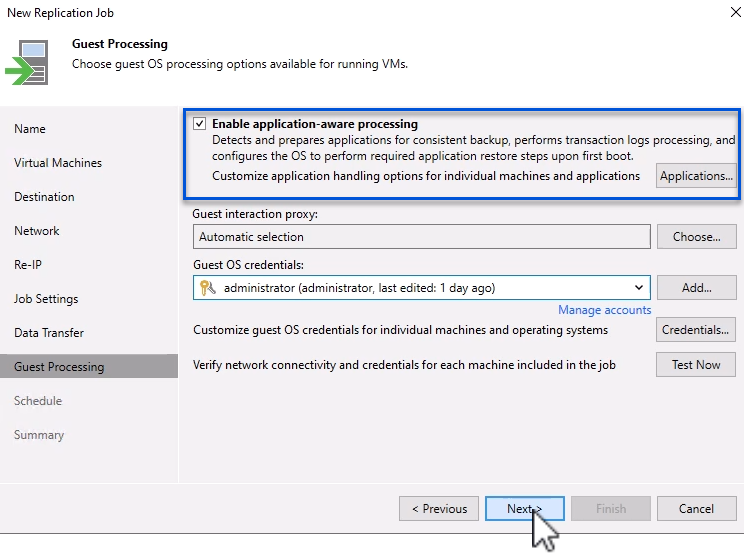
-
スケジュール ページで、レプリケーション ジョブを実行する時間と頻度を定義します。続行するには、[次へ] をクリックします。
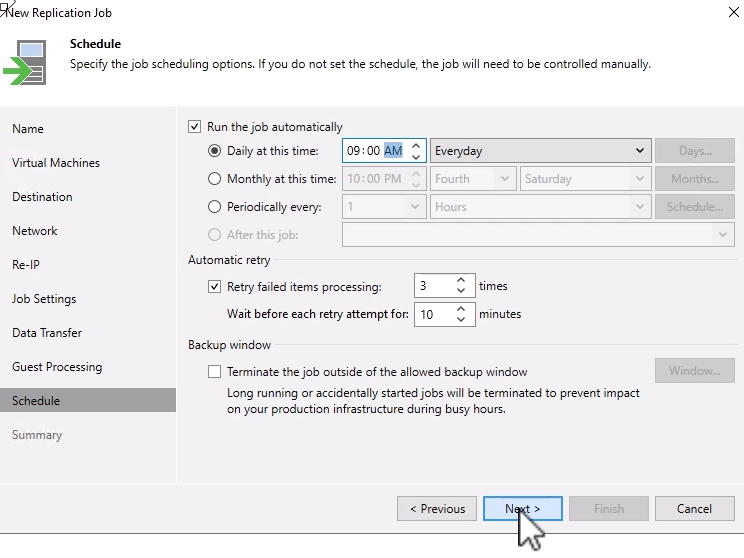
-
最後に、概要*ページでジョブ設定を確認します。 *[完了] をクリックしたときにジョブを実行する のボックスをオンにし、[完了] をクリックしてレプリケーション ジョブの作成を完了します。
-
実行すると、レプリケーション ジョブはジョブ ステータス ウィンドウで確認できます。
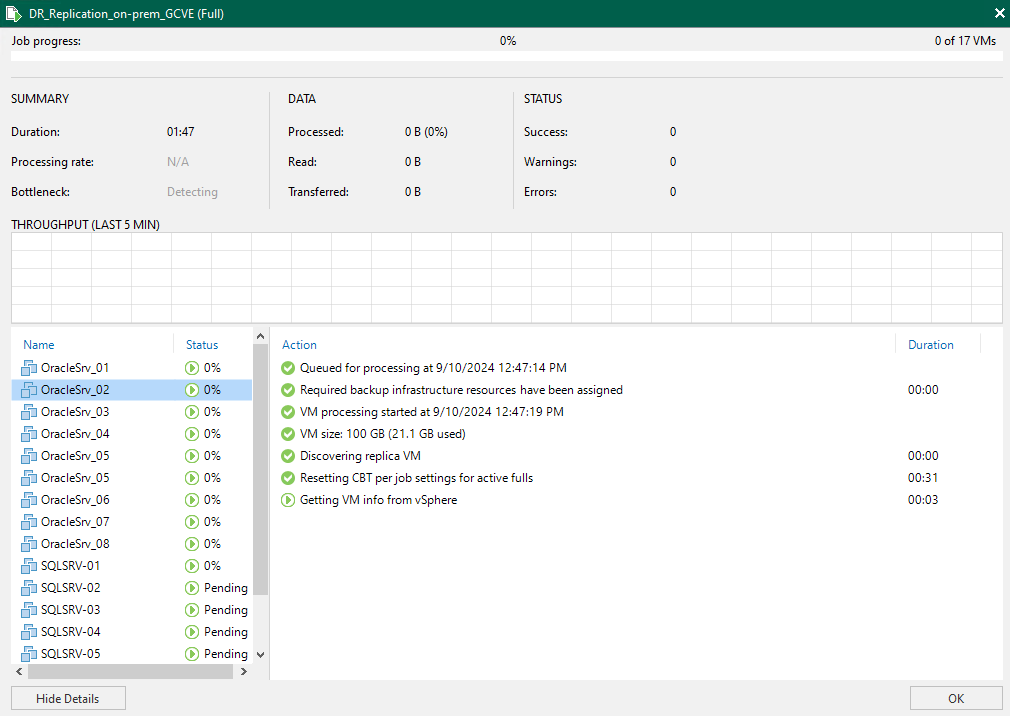
Veeamレプリケーションの詳細については、以下を参照してください。"レプリケーションの仕組み"
フェイルオーバープランを作成する
初期レプリケーションまたはシードが完了したら、フェールオーバー プランを作成します。フェイルオーバー プランは、依存する VM のフェイルオーバーを 1 つずつ、またはグループとして自動的に実行するのに役立ちます。フェイルオーバー プランは、ブートの遅延を含め、VM が処理される順序の青写真です。フェールオーバー プランは、重要な依存 VM がすでに実行されていることを確認するのにも役立ちます。
初期レプリケーションまたはシードが完了したら、フェールオーバー プランを作成します。この計画は、依存する VM のフェイルオーバーを個別またはグループとして調整するための戦略的な青写真として機能します。 VM の処理順序を定義し、必要なブート遅延を組み込み、重要な依存 VM が他の VM よりも先に動作することを保証します。適切に構成されたフェイルオーバー計画を実装することで、組織は災害復旧プロセスを合理化し、ダウンタイムを最小限に抑え、フェイルオーバー イベント中に相互依存するシステムの整合性を維持できます。
プランを作成するときに、Veeam Backup & Replication は最新の復元ポイントを自動的に識別して使用し、VM レプリカを開始します。

|
フェールオーバー プランは、初期レプリケーションが完了し、VM レプリカが準備完了状態になった後にのみ作成できます。 |

|
フェイルオーバー プランの実行時に同時に起動できる VM の最大数は 10 です。 |

|
フェールオーバー プロセス中、ソース VM の電源はオフになりません。 |
フェイルオーバー プラン を作成するには、次の手順を実行します。
-
ホーム ビューで、復元 セクションの フェールオーバー プラン ボタンをクリックします。ドロップダウンで、VMware vSphere… を選択します。
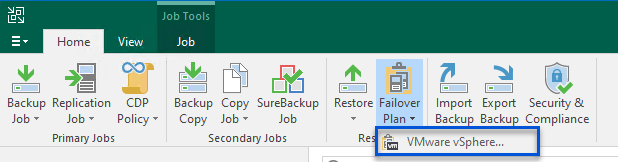
-
新しいフェイルオーバー プラン ウィザードの 全般 ページで、プランの名前と説明を入力します。必要に応じて、フェイルオーバー前およびフェイルオーバー後のスクリプトを追加できます。たとえば、複製された VM を起動する前に VM をシャットダウンするスクリプトを実行します。
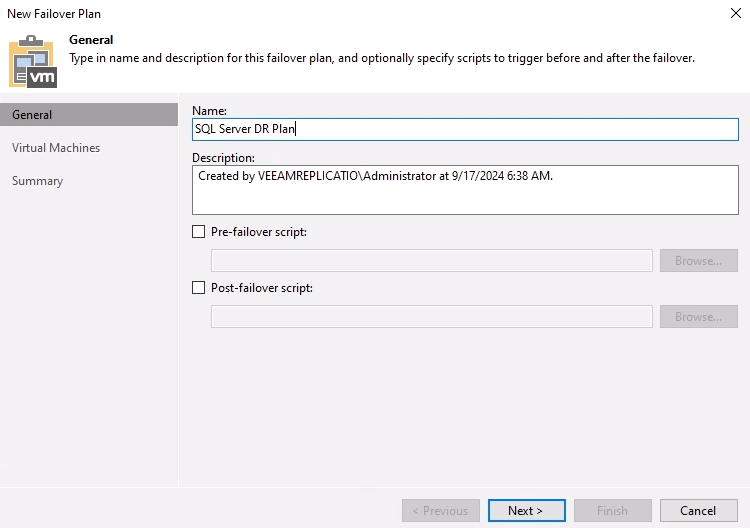
-
*仮想マシン*ページで、*VMの追加*ボタンをクリックし、*レプリカから…*を選択します。フェールオーバー プランの一部となる VM を選択し、アプリケーションの依存関係を満たすために VM のブート順序と必要なブート遅延を変更します。
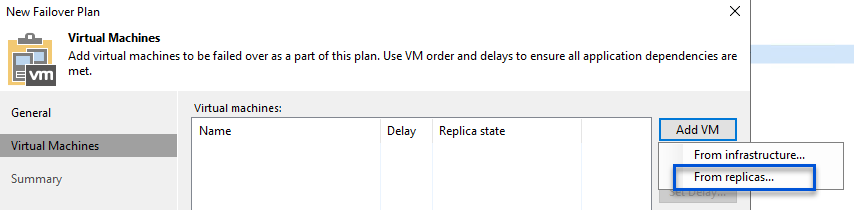
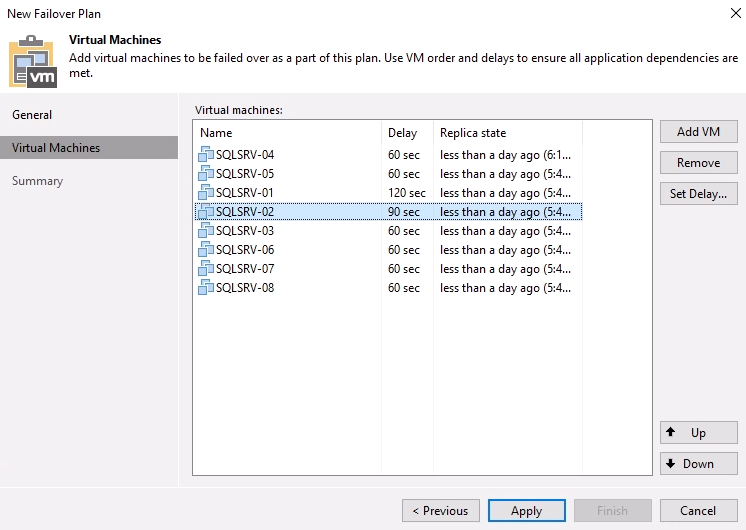
続行するには、[適用] をクリックします。
-
最後に、すべてのフェールオーバー プラン設定を確認し、[完了] をクリックしてフェールオーバー プランを作成します。
レプリケーションジョブの作成に関する詳細については、"レプリケーションジョブの作成" 。
フェイルオーバープランを実行する
フェイルオーバー中、運用サイトのソース VM は災害復旧サイトのレプリカに切り替わります。プロセスの一環として、Veeam Backup & Replication は VM レプリカを必要な復元ポイントに復元し、すべての I/O アクティビティをソース VM からそのレプリカに転送します。レプリカは実際の災害だけでなく、DR 訓練のシミュレーションにも役立ちます。フェイルオーバー シミュレーションでは、ソース VM は引き続き実行されます。必要なテストが完了したら、フェイルオーバーを元に戻し、操作を通常の状態に戻すことができます。

|
フェイルオーバー中の IP 競合を回避するために、ネットワーク セグメンテーションが適切に行われていることを確認してください。 |
フェールオーバー プランを開始するには、次の手順を実行します。
-
開始するには、ホーム ビューで、左側のメニューの レプリカ > フェールオーバー プラン をクリックし、開始 ボタンをクリックします。あるいは、[開始…] ボタンを使用して、以前の復元ポイントにフェールオーバーすることもできます。
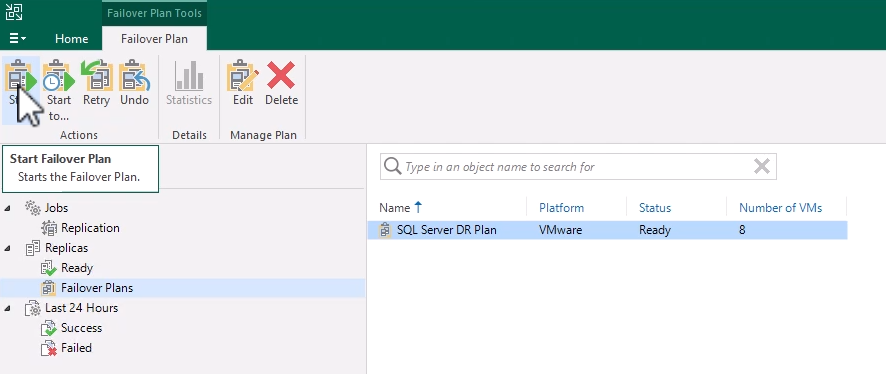
-
フェイルオーバー プランの実行 ウィンドウでフェイルオーバーの進行状況を監視します。
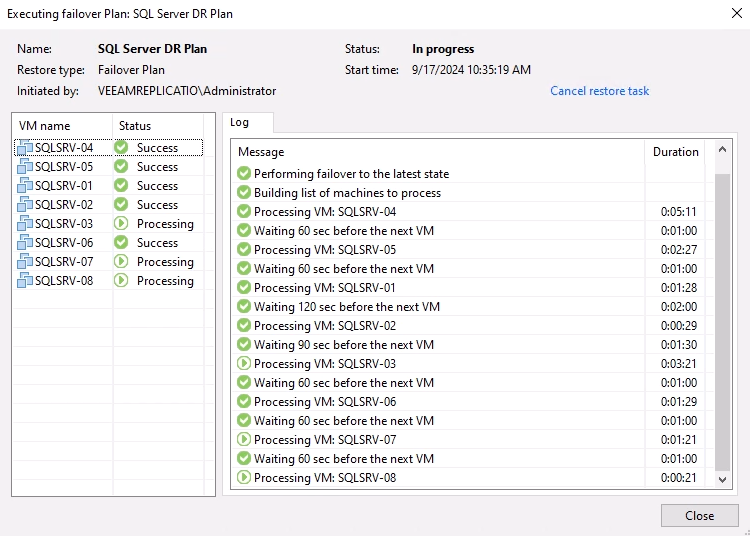

|
Veeam Backup & Replication は、レプリカが準備完了状態に戻るまで、ソース VM のすべてのレプリケーション アクティビティを停止します。 |
フェイルオーバープランの詳細については、以下を参照してください。"フェイルオーバー計画" 。
本番サイトへのフェイルバック
フェイルオーバーの実行は中間ステップとみなされ、要件に基づいて最終決定する必要があります。オプションには次のものがあります。
-
本番環境へのフェールバック - 元の VM に戻り、レプリカのアクティブ期間中に行われたすべての変更をソース VM に同期します。

|
フェイルバック中、変更は転送されますが、すぐには適用されません。元の VM の機能が検証されたら、[コミット フェイルバック] を選択します。あるいは、元の VM が予期しない動作を示す場合は、[フェイルバックを元に戻す] を選択して VM レプリカに戻します。 |
-
フェイルオーバーを元に戻す - 運用期間中に VM レプリカに加えられたすべての変更を破棄し、元の VM に戻します。
-
永続的なフェイルオーバー - 元の VM からそのレプリカに永続的に切り替え、レプリカを進行中の操作用の新しいプライマリ VM として確立します。
このシナリオでは、「本番環境へのフェールバック」オプションが選択されました。
実稼働サイトへのフェイルバックを実行するには、次の手順を実行します。
-
ホーム ビューから、左側のメニューの レプリカ > アクティブ をクリックします。含める VM を選択し、上部メニューの 実稼働へのフェールバック ボタンをクリックします。
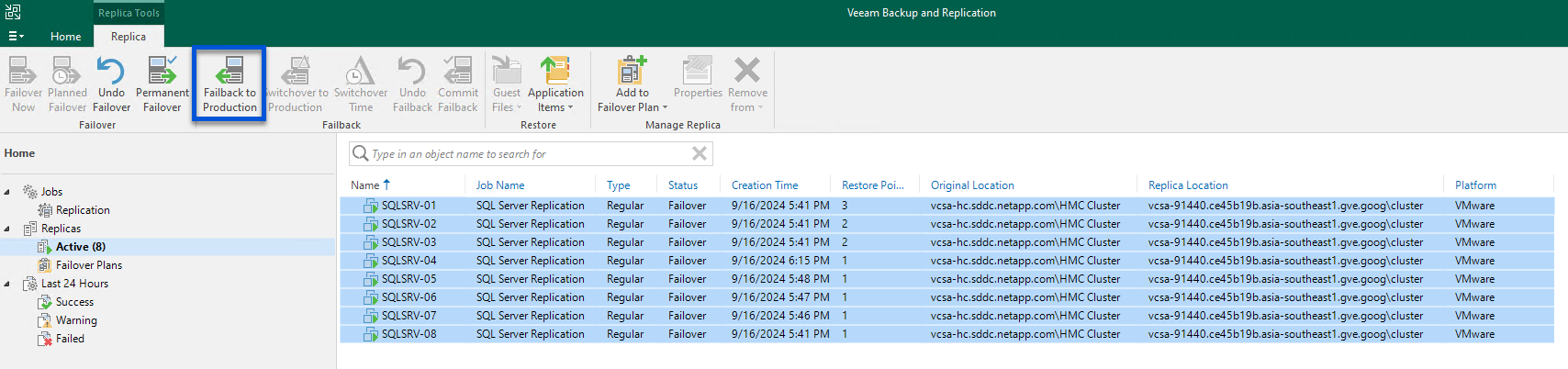
-
フェールバック ウィザードの レプリカ ページで、フェールバック ジョブに含めるレプリカを選択します。
-
*宛先*ページで、*元のVMにフェールバック*を選択し、*次へ*をクリックして続行します。
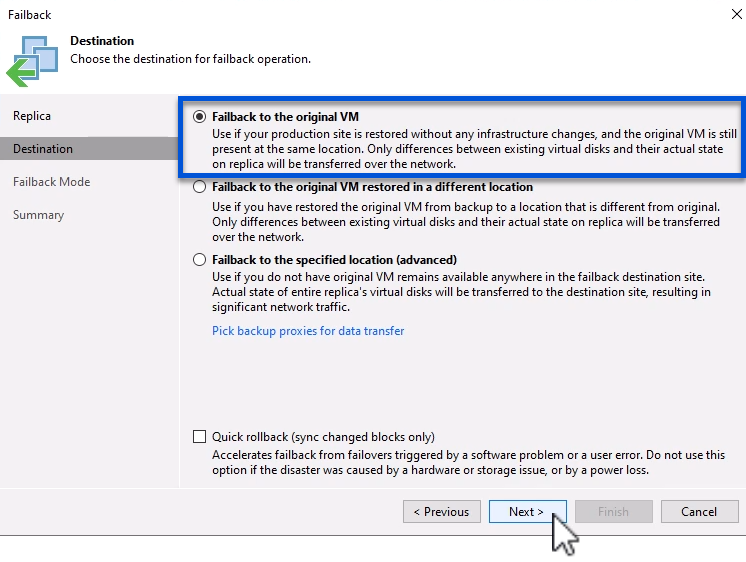
-
フェールバック モード ページで、自動 を選択して、できるだけ早くフェールバックを開始します。
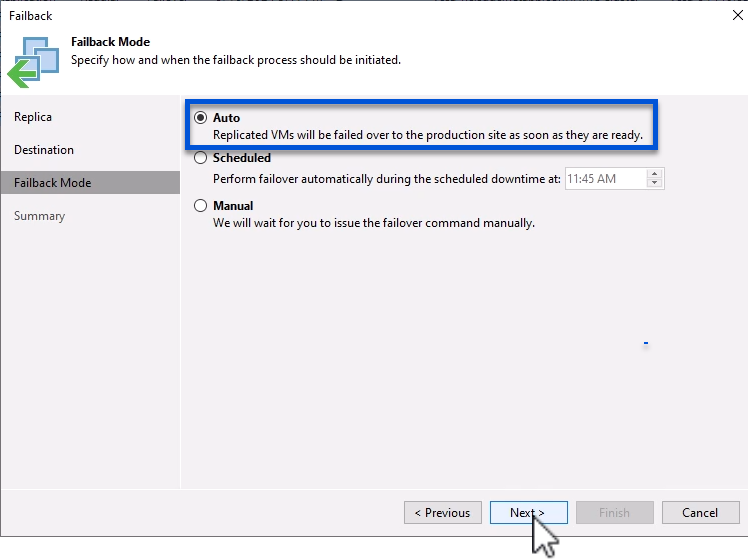
-
*概要*ページで、*復元後にターゲットVMをパワーオンする*かどうかを選択し、[完了]をクリックしてフェイルバックジョブを開始します。
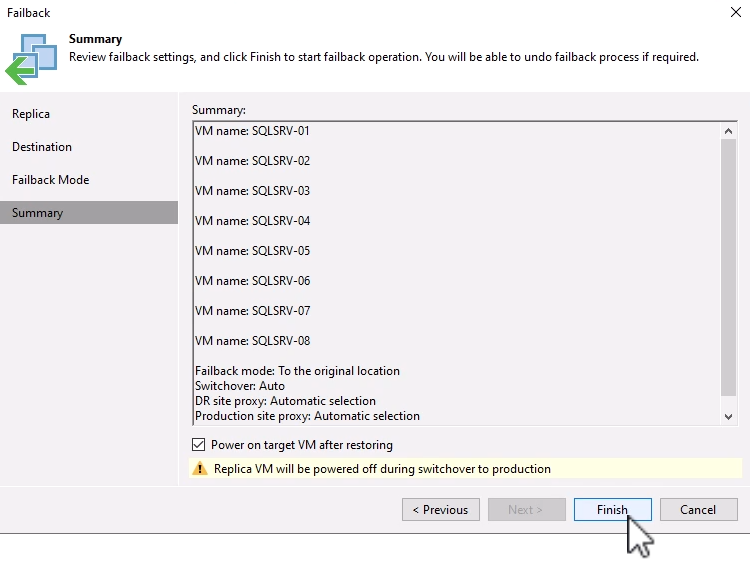
フェイルバック コミットによりフェイルバック操作が完了し、本番 VM への変更が正常に統合されたことが確認されます。コミットすると、Veeam Backup & Replication は復元された本番 VM の通常のレプリケーション アクティビティを再開します。これにより、復元されたレプリカのステータスが「Failback」から「Ready」に変わります。
-
フェイルバックをコミットするには、レプリカ > アクティブ に移動し、コミットする VM を選択して右クリックし、フェイルバックのコミット を選択します。
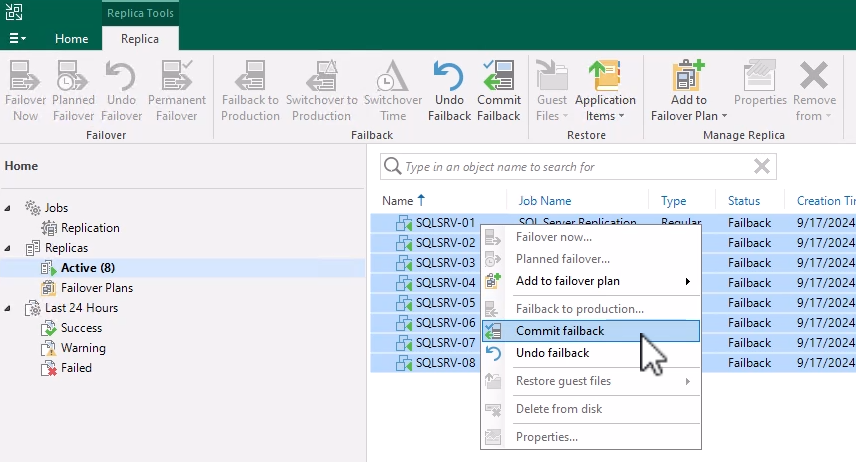
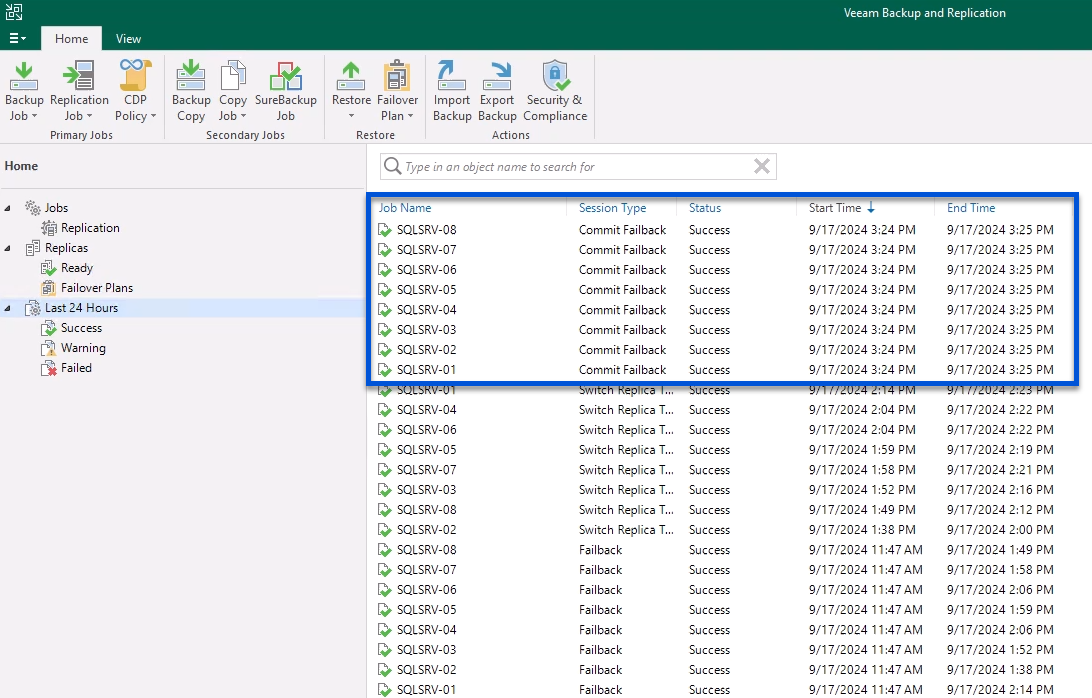
実稼働環境へのフェイルバックが成功すると、VM はすべて元の実稼働サイトに復元されます。
フェイルバックプロセスの詳細については、Veeamのドキュメントを参照してください。"レプリケーションのフェイルオーバーとフェイルバック" 。
まとめ
Google Cloud NetApp Volumesデータストア機能により、Veeam やその他の検証済みのサードパーティ ツールでコスト効率の高い災害復旧 (DR) ソリューションを提供できるようになります。 VM レプリカ用の大規模な専用クラスターの代わりに Pilot light クラスターを利用することで、組織は経費を大幅に削減できます。このアプローチにより、クラウドベースの災害復旧に既存の社内バックアップ ソリューションを活用するカスタマイズされた DR 戦略が可能になり、追加のオンプレミス データセンターが不要になります。災害が発生した場合、フェイルオーバーは 1 回のクリックで開始するか、自動的に実行されるように構成できるため、最小限のダウンタイムでビジネスの継続性を確保できます。
このプロセスについて詳しく知りたい場合は、詳細なウォークスルー ビデオをご覧ください。


